การทำงานกับเซ็กเมนต์
สำคัญ
บทความนี้ใช้กับ การตลาดแบบผลักออก เท่านั้น
เซ็กเมนต์อนุญาตให้คุณสร้างกลุ่มของผู้ติดต่อที่เกี่ยวข้องที่คุณสามารถกำหนดเป้าหมายด้วยการเดินทางของลูกค้า เซ็กเมนต์ถูกสร้างขึ้นโดยใช้ตัวออกแบบเซ็กเมนต์ วิธีหนึ่งในการสร้างเซ็กเมนต์คือ โดยการสอบถามในเอนทิตีที่เกี่ยวข้อง ซึ่งรวมถึงผู้ติดต่อ ลูกค้าเป้าหมาย ลูกค้าองค์กร เหตุการณ์ รายชื่อเพื่อทำการตลาด และอื่นๆ นอกจากนี้ คุณยังสามารถสอบถามบริการ Marketing Insights เพื่อค้นหาผู้ติดต่อที่เกี่ยวข้องกับการริเริ่มทางการตลาดของคุณ นอกจากนี้ บริการ Marketing Insights ยังช่วยให้คุณสามารถค้นหาผู้ติดต่อที่คุณไม่สามารถเข้าถึงได้เนื่องจากปัญหา เช่น การตีกลับอีเมล
ตัวออกแบบเซ็กเมนต์คล้ายกับเครื่องมือในการสอบถามอื่นๆ ที่พบใน Dynamics 365 (เช่น คุณลักษณะการค้นหาขั้นสูง) แต่มีความยืดหยุ่นและมีประสิทธิภาพมากขึ้น ตัวออกแบบเซ็กเมนต์เป็นเครื่องมือเดียวที่ช่วยให้คุณสามารถสอบถามเรกคอร์ดการโต้ตอบจากบริการ Marketing Insights ได้ด้วย
หมายเหตุ
เซ็กเมนต์ Customer Insights - Journeys มีความแตกต่างจาก รายชื่อ เพื่อทำการตลาด ข้อมูลเพิ่มเติม: เซ็กเมนต์ Customer Insights - Journeys เทียบกับรายชื่อเพื่อทำการตลาด
เซ็กเมนต์ใน Dynamics 365 Customer Insights - Journeys
เซ็กเมนต์ของตลาดคือ คอลเลกชันของผู้ติดต่อที่คุณกำหนดเป้าหมายด้วยการเดินทางของลูกค้า ในบางกรณี คุณจะกําหนดเป้าหมายผู้ติดต่อทั้งหมดที่คุณมี แต่ในกรณีส่วนใหญ่ คุณจะเลือกบุคคลที่คุณต้องการกำหนดเป้าหมายตามข้อมูลประชากร ข้อมูลบริษัท ข้อมูลพฤติกรรม และข้อควรพิจารณาอื่นๆ
ตัวอย่างเช่น หากคุณเปิดร้านค้าใหม่ในซานฟรานซิสโก คุณอาจส่งเสริมการขายเหตุการณ์วันที่เปิดเฉพาะกับผู้ติดต่อที่อาศัยอยู่ใกล้ซานฟรานซิสโกเท่านั้น หรือหากคุณกําลังขายชุดเดรส คุณอาจต้องการกําหนดเป้าหมายผู้ติดต่อที่แสดงความสนใจในชุดเดรสในอดีต ในกรณีนี้ คุณสามารถจํากัดเซ็กเมนต์ได้โดยการกําหนดเป้าหมายเฉพาะผู้ติดต่อที่เพิ่งเปิดอีเมลที่เกี่ยวข้องกับชุดเดรสในอดีต การตัดสินใจเช่นนี้จะมีผลต่อวิธีที่คุณสื่อสารกับเซ็กเมนต์ นอกจากนี้ การตัดสินใจเหล่านี้ยังมีอิทธิพลต่อช่องทางที่คุณจะเลือก ประเภทกราฟิกที่คุณจะเลือก ชนิดอาร์กิวเมนต์คุณจะสร้าง และอื่นๆ
ชนิดของเซ็กเมนต์
เซ็กเมนต์สามารถเป็นแบบไดนามิกหรือแบบคงที่
- ส่วนไดนามิก ตั้งค่าโดยใช้นิพจน์ตรรกะ เช่น "ผู้ติดต่อทั้งหมดจากนิวยอร์ก" หรือ "ผู้ติดต่อทั้งหมดที่ชอบ The Mets" การเป็นสมาชิกในไดนามิกเซกเมนต์เปลี่ยนแปลงตลอดเวลาเพื่อแสดงถึงผู้ติดต่อใหม่หรือที่ถูกลบออก และข้อมูลผู้ติดต่อที่อัปเดต ทั้งเซ็กเมนต์ด้านประชากรและด้านบริษัทเป็นตัวอย่างของเซ็กเมนต์แบบไดนามิก
- เซ็กเมนต์คงที่ สร้างรายชื่อผู้ติดต่อคงที่ซึ่งถูกเลือกบนพื้นฐานของผู้ติดต่อแต่ละราย แทนที่จะสร้างขึ้นตามค่าของฟิลด์ นักการตลาดและพนักงานขายอาจสร้างและนำเข้ารายชื่อแบบคงที่โดยอาศัยความรู้ส่วนตัวหรือการโต้ตอบแบบออฟไลน์
เซ็กเมนต์สามารถมีบล็อกของแบบสอบถามตามโปรไฟล์ การโต้ตอบ หรือเซ็กเมนต์อื่นๆ
- บล็อกโปรไฟล์ จะสอบถามเรกคอร์ด โปรไฟล์ ที่จัดเก็บไว้ในบริการ Marketing Insights เรกคอร์ดโปรไฟล์จะถูกซิงค์ระหว่างฐานข้อมูลองค์กร Dynamics 365 ของคุณและบริการ Marketing Insights เรกคอร์ดโปรไฟล์รวมถึงเอนทิตีที่คุณทำงานตามปกติในอินเทอร์เฟซผู้ใช้ Dynamics 365 เช่น ผู้ติดต่อ ลูกค้าองค์กร ลูกค้าเป้าหมาย และเอนทิตีอื่นๆ ที่คุณ เลือกที่จะซิงค์
- บล็อกด้านพฤติกรรม จะสอบถามเรกคอร์ด การโต้ตอบ ที่จัดเก็บไว้ในบริการข้อมูลเชิงลึกทางการตลาด แต่ละเรกคอร์ดเหล่านี้มีการสร้างโดยอัตโนมัติและเกี่ยวข้องกับเรกคอร์ดผู้ติดต่อเฉพาะ สามารถเข้าถึงเรกคอร์ดการโต้ตอบเพื่อสร้างข้อมูลเชิงลึกต่างๆ ที่แสดงในอินเทอร์เฟซผู้ใช้ Customer Insights - Journeys เรกคอร์ดการโต้ตอบ ไม่ได้ ซิงค์กับฐานข้อมูลองค์กร Dynamics 365 เรกคอร์ดได้รับการสร้างตามการตอบโต้กับผู้ติดต่อ เช่น การเปิดอีเมล การคลิกลิงก์ในอีเมล การส่งฟอร์ม หรือการลงทะเบียนเข้าร่วมเหตุการณ์
เซ็กเมนต์จะถูกซิงค์กับบริการ Marketing Insights
Customer Insights - Journeys ทำงานร่วมกับบริการ Marketing Insights ที่ดำเนินการโดยใช้ฐานข้อมูล Marketing Insights ของตนเอง เพื่อให้ข้อกำหนดเซ็กเมนต์และการวิเคราะห์ลูกค้าขั้นสูง การรวมส่งผลในฟังก์ชันการทำงานที่รวมกันอย่างมีประสิทธิภาพ เมื่อทั้งสองระบบทำงานร่วมกัน เรกคอร์ดผู้ติดต่อและรายชื่อเพื่อทำการตลาดของคุณจะได้รับการทำข้อมูลให้ตรงกันอย่างต่อเนื่องระหว่างสองระบบ ซึ่งจะช่วยให้บริการ Marketing Insights สามารถใช้เครื่องมือการประมวลผลและวิเคราะห์ข้อมูลที่มีประสิทธิภาพกับผู้ติดต่อของคุณได้ และรวมข้อมูลนี้เข้ากับข้อมูลจากเรกคอร์ด Dynamics 365 ชนิดอื่นๆ
สำคัญ
บริการ Marketing Insights ประมวลผลการเปลี่ยนแปลงไปยังการเป็นสมาชิกของเซ็กเมนต์แบบอะซิงโครนัส ซึ่งหมายความว่าคุณไม่สามารถคาดการณ์ลำดับได้ว่า จะมีการประมวลผลการเปลี่ยนแปลงใด ในบางกรณี ดังเช่น เมื่อประมวลผลฐานข้อมูลที่มีขนาดใหญ่มาก อาจต้องใช้เวลาถึงหกชั่วโมงเพื่อให้เซ็กเมนต์ที่กำหนดได้รับการปรับปรุง ดังนั้น คุณจึงไม่สามารถอ้างอิงเซ็กเมนต์หนึ่งเซ็กเมนต์ใดที่ถูกประมวลผล ก่อนหรือหลังจากเซ็กเมนต์อื่นแบบเจาะจง ดังนั้นจึงขอให้ใช้ความระมัดระวัง เมื่อทำการจัดเรียงการส่งเสริมการขายที่เกี่ยวข้อง และ/หรือในการใช้ เซ็กเมนต์การระงับ
เซ็กเมนต์ต้องใช้ได้จริงก่อนที่คุณจะใช้งานได้
เมื่อคุณสร้างเซ็กเมนต์ใหม่เป็นครั้งแรก เซ็กเมนต์จะอยู่ในสถานะ แบบร่าง ซึ่งหมายความว่าระบบจะปลดล็อกเซ็กเมนต์ เพื่อให้คุณสามารถแก้ไขข้อกำหนดและการตั้งค่าอื่นๆ ได้ แต่คุณจะไม่สามารถใช้งานได้ในการเดินทางของลูกค้า เมื่อคุณพร้อมที่จะใช้เซ็กเมนต์ คุณต้องเปิดเซ็กเมนต์และเลือก ใช้งานจริง จากแถบคำสั่งซึ่งจะเปิดใช้งานเซ็กเมนต์และเปลี่ยนไปเป็นสถานะ ใช้งานจริง
สำคัญ
ขณะที่คุณออกแบบเซ็กเมนต์ของคุณ คุณสามารถเลือกลิงก์ รับขนาดเซ็กเมนต์โดยประมาณ เพื่อรับ ค่าโดยประมาณ ของจำนวนผู้ติดต่อที่จะรวมไว้ในเซ็กเมนต์ โดยปกติการประมาณจะแม่นยำ แต่บางครั้งขนาดสุดท้ายอาจแตกต่างกันเล็กน้อย (คุณต้องใช้งานจริงกับกลุ่มเพื่อดูขนาดและการเป็นสมาชิกที่แน่นอน)
หากต้องการแก้ไขเซ็กเมนต์หลังจากที่ได้เปิดใช้งานจริงแล้ว ให้เปิดเซ็กเมนต์ และเลือก แก้ไข จากแถบคำสั่งเพื่อเปลี่ยนไปเป็นสถานะ "ใช้งานจริง แก้ไขได้" หรือ หยุด จากแถบคำสั่งเพื่อเปลี่ยนกลับไปเป็นสถานะ "แบบร่าง"
ข้อมูลเพิ่มเติม: เริ่มใช้งานจริงด้วยเอนทิตีที่เผยแพร่ได้และติดตามสถานะของเอนทิตี
ดูและจัดการเซ็กเมนต์ของคุณ
หากต้องการทำงานกับเซ็กเมนต์ ให้ไปที่ การตลาดแบบผลักออก>ลูกค้า>เซ็กเมนต์ การดำเนินการนี้จะเปิดมุมมองรายการมาตรฐานขึ้นมา ซึ่งคุณสามารถใช้ค้นหา เรียงลำดับ กรอง สร้าง และลบเซ็กเมนต์ของคุณได้ เปิดเซ็กเมนต์เพื่อดูรายละเอียดหรือเลือก สร้าง เพื่อสร้างรายการใหม่
สร้างและใช้งานจริงกับเซ็กเมนต์ใหม่
อ่านหัวข้อนี้เพื่อรับภาพรวมพื้นฐานของวิธีการสร้างเซ็กเมนต์และเริ่มต้นทำงานเพื่อให้คุณสามารถเห็นสมาชิกและใช้เพื่อกำหนดเป้าหมายการเดินทางของลูกค้า
ไปที่ การตลาดแบบผลักออก>ลูกค้า>เซ็กเมนต์ เพื่อเปิดรายการของเซ็กเมนต์ปัจจุบัน
เลือก สร้าง เพื่อเริ่มสร้างเซ็กเมนต์ใหม่ของคุณ และเลือกชนิดของเซ็กเมนต์ที่คุณต้องการสร้าง:
- เซ็กเมนต์ไดนามิก: สร้างเซ็กเมนต์ไดนามิกที่สามารถสอบถามเรกคอร์ดผู้ติดต่อ และเรกคอร์ดการรวม รวมถึงรวมอินเตอร์เซค หรือแยกผู้ติดต่อในเซ็กเมนต์ที่มีอยู่ ในขณะที่กําลังสอบถามเรกคอร์ดผู้ติดต่อ คุณสามารถเพิ่มความสัมพันธ์ได้ตามความจําเป็น เพื่อสร้างการสอบถามที่ซับซ้อนมากขึ้นได้
- เซ็กเมนต์คงที่: สร้างเซ็กเมนต์ที่ซึ่งคุณจะเลือกสมาชิกแต่ละคนด้วยตนเอง แทนที่จะสร้างการสอบถามแบบตรรกะที่เพิ่มสมาชิกโดยอัตโนมัติ สำหรับรายละเอียดเกี่ยวกับวิธีทำงานกับเซ็กเมนต์ประเภทนี้ ให้ดู ออกแบบเซ็กเมนต์แบบคงที่
หากคุณเลือก เซ็กเมนต์ไดนามิก: กล่องโต้ตอบ เทมเพลตเซ็กเมนต์ จะเปิดขึ้น โดยแสดงรายการของ เทมเพลต ที่พร้อมใช้งาน แต่ละแม่แบบจะมีการสอบถามที่กำหนดไว้อย่างสมบูรณ์หรือบางส่วนที่ออกแบบมาเพื่อวัตถุประสงค์เฉพาะ ตามที่ระบุโดยชื่อแม่แบบ เลือกแม่แบบใดก็ได้เพื่ออ่านข้อมูลเพิ่มเติมในแผงข้อมูล คุณลักษณะ ตัวกรอง และ การค้นหา มีไว้เพื่อช่วยให้คุณค้นหาแม่แบบที่คุณกำลังมองหา เลือกเทมเพลตที่แสดงรายการ แล้วจากนั้น เลือก เลือก เพื่อโหลดเทมเพลตนั้น หรือเลือก ยกเลิก เพื่อเริ่มการสร้างเซ็กเมนต์ใหม่ตั้งแต่เริ่ม

- ถ้าคุณเลือกเทมเพลตแล้ว เทมเพลตของคุณจะโหลด และคุณข้ามขั้นตอนนี้ ถ้าคุณเลือก ยกเลิก บนกล่องโต้ตอบ เทมเพลตเซ็กเมนต์ ตัวออกแบบที่ว่างเปล่าจะเปิดขึ้น ซึ่งช่วยให้คุณสามารถเริ่มการแบ่งเซ็กเมนต์ของคุณตั้งแต่ต้น คุณสามารถเริ่มต้นได้โดยการเลือกบล็อกการสอบถาม (ซึ่งเรียกว่า บล็อกโปรไฟล์ ด้านบน บล็อกการโต้ตอบ หรือเซ็กเมนต์) คุณสามารถเพิ่มบล็อกอื่นๆ ลงในบล็อกนี้ และเลือกความสัมพันธ์ระหว่างบล็อก คุณสามารถเลือกผู้ติดต่อที่ปรากฏอยู่ในบล็อกใดบล็อกหนึ่งได้ โดยเลือก "หรือ" ผู้ติดต่อที่ปรากฏในบล็อกทั้งสองโดยเลือก "และรวมถึง" หรือผู้ติดต่อที่ปรากฏอยู่ในบล็อกแรก แต่ไม่ใช่ในบล็อกที่สองโดยการเลือก "แต่ไม่"
- ถัดไป ตัวออกแบบเซ็กเมนต์จะเปิดขึ้น โดยแสดงการตั้งค่าและเครื่องมือที่เหมาะสมกับการเลือกหรือเทมเพลตของคุณ เริ่มต้นด้วยการตั้งชื่อเซ็กเมนต์ของคุณที่ด้านบนของพื้นที่ทำงานการแบ่งเซ็กเมนต์
- หากคุณเลือก เซ็กเมนต์คงที่: เมนูสร้างด่วนจะปรากฏขึ้น โดยขอให้คุณตั้งชื่อสําหรับเซ็กเมนต์ และเลือกตัวเลือกหลักสองสามตัวเลือก คุณสามารถสร้าง Description สําหรับเซ็กเมนต์ เลือกโซนเวลาของเซ็กเมนต์ และเลือกว่า ขอบเขต ของผู้ติดต่อที่สอบถามสำหรับเซ็กเมนต์รวมองค์กรทั้งหมด หรือเพียงแค่หน่วยธุรกิจของคุณ
- ในตัวออกแบบเซ็กเมนต์คงที่ คุณสามารถเลือกผู้ติดต่อทีละรายการได้โดยเลือกปุ่ม "เพิ่ม" บนแท็บ "ทั่วไป"
- นอกจากนี้ คุณยังสามารถใช้แบบสอบถามเพื่อกรองผู้ติดต่อของคุณได้อย่างรวดเร็ว แล้วจากนั้น เลือกผู้ติดต่อบางราย (หรือทั้งหมด) ที่จะถูกเพิ่มไปยังเซ็กเมนต์คงที่ของคุณโดยการเลือกปุ่ม เพิ่มตามแบบสอบถาม ในทํานองเดียวกัน คุณสามารถใช้การสอบถามเพื่อเลือกผู้ติดต่อบางรายที่คุณต้องการเพื่อเอาออกจากเซ็กเมนต์ได้อย่างรวดเร็ว โดยการเลือกปุ่ม ลบตามการสอบถาม
- การใช้การสอบถามเพื่อเพิ่มหรือเอาสมาชิกออกจากเซ็กเมนต์คงที่: เมื่อเลือกตัวเลือก "เพิ่มตามการสอบถาม" หรือ "เอาออกตามการสอบถาม" ถูกเลือก กล่องโต้ตอบจัดการสมาชิกเซ็กเมนต์จะเปิดขึ้น ที่นี่คุณสามารถจัดทําแบบสอบถามโดยยึดตามคุณสมบัติของผู้ติดต่อ รวมถึงคุณสมบัติของเอนทิตีที่เกี่ยวข้องกับผู้ติดต่อ (ลูกค้าองค์กร ลูกค้าเป้าหมาย การลงทะเบียนเหตุการณ์) เพื่อดึงรายชื่อผู้ติดต่อที่เหมาะสมกับแบบสอบถามนั้น โปรดทราบว่าผู้ติดต่อเหล่านี้ยังไม่ได้ถูกเพิ่มไปยังเซ็กเมนต์คงที่ของคุณ
- คุณสามารถเลือกผู้ติดต่อหนึ่งรายหรือหลายรายจากผลลัพธ์ของการสอบถาม และคลิกที่ปุ่ม เพิ่มรายการที่เลือก เพื่อเพิ่มผู้ติดต่อเหล่านั้นลงในเซ็กเมนต์ ถ้าคุณกําลังลบสมาชิกเซ็กเมนต์ ให้คลิกปุ่ม ลบรายการที่เลือก นอกจากนี้ คุณยังสามารถเพิ่ม/ลบผู้ติดต่อทั้งหมดที่แบบสอบถามของคุณดึงข้อมูล ด้วยการเลือกปุ่ม เพิ่มทั้งหมด หรือ เอาทั้งหมดออก
- ถ้าคุณต้องการแก้ไขแบบสอบถามที่ดึงรายชื่อของผู้ติดต่อ ให้คลิกที่ปุ่ม แก้ไขแบบสอบถาม
เลือก บันทึก บนแถบเครื่องมือ เพื่อบันทึกเซ็กเมนต์ของคุณ
ใช้เครื่องมือที่ตัวออกแบบเตรียมไว้ให้เพื่อสร้างเกณฑ์การเป็นสมาชิกเซ็กเมนต์ตามที่อธิบายไว้ที่อื่นในหัวข้อนี้สำหรับประเภทเซ็กเมนต์ที่คุณเลือก
เมื่อคุณออกแบบเซ็กเมนต์เสร็จแล้วให้เลือก ใช้งานจริง บนแถบเครื่องมือเพื่อเริ่มการทำงานของเซ็กเมนต์ ค้นหาสมาชิกทั้งหมด (ตามต้องการ) และทำให้พร้อมใช้งานกับการเดินทางของลูกค้าของคุณ เมื่อเซ็กเมนต์ของคุณใช้งานจริงแล้ว จะรวมแท็บ สมาชิก ไว้ด้วยซึ่งคุณสามารถไปดูว่าผู้ติดต่อใดเป็นส่วนหนึ่งของเซ็กเมนต์ได้
หมายเหตุ
หลังจากที่คุณเริ่มใช้งานจริงด้วยเซ็กเมนต์ไดนามิกแล้ว คุณสามารถตรวจสอบเวลาที่มีการประเมินครั้งล่าสุดและเวลาในการประเมินครั้งถัดไปที่ด้านบนของแท็บ สมาชิก ของเซ็กเมนต์
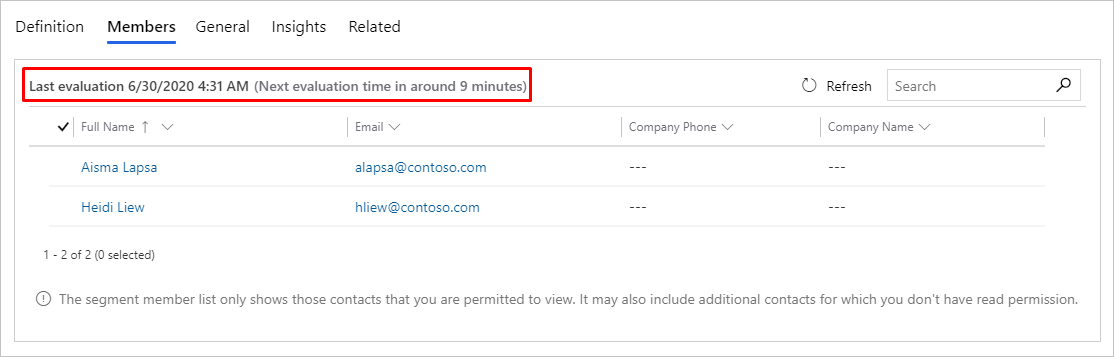
แท็บและการตั้งค่าสำหรับเซ็กเมนต์
แท็บจะแสดงเป็นชุดของส่วนหัวทีแสดงชื่อเซ็กเมนต์ภายใต้ส่วนหัว เลือกส่วนหัวเหล่านี้เพื่อไปที่แท็บที่เกี่ยวข้อง จะมีการอธิบายแต่ละแท็บสั้นๆ ในส่วนย่อยต่อไปนี้
แท็บการกำหนด
ใช้แท็บ การกำหนด เพื่อสร้างการเป็นสมาชิกของเซ็กเมนต์ สำหรับเซ็กเมนต์ไดนามิก คุณจะได้พบตัวสร้างการสอบถามที่นี่ สำหรับเซ็กเมนต์คงที่ คุณจะเลือกผู้ติดต่อที่ต้องการทีละรายการ
แท็บทั่วไป
แท็บ ทั่วไป ให้การตั้งค่าพื้นฐานบางรายการและข้อมูลทั่วไปเกี่ยวกับเซ็กเมนต์ ค่าต่างๆ ที่นี่จะถูกสร้างขึ้นเมื่อคุณสร้างเซกเมนต์ก่อน แล้วจากนั้น จึงกลายเป็นแบบอ่านอย่างเดียว ฟิลด์บางฟิลด์จะปรากฏเฉพาะเมื่อแอปพลิเคชันของคุณถูกกำหนดค่าให้ใช้ ฟิลด์ทั้งหมดเป็นแบบอ่านอย่างเดียว เมื่อเซ็กเมนต์ใช้งานจริง ฟิลด์ที่คุณเห็นอาจรวมถึงรายการต่อไปนี้บางส่วนหรือทั้งหมด:
- ชื่อ: ชื่อของเซ็กเมนต์ตามที่ปรากฏในรายการเซ็กเมนต์ และเวลาที่เลือกเซ็กเมนต์สำหรับการเดินทางของลูกค้า
- สร้างเมื่อ: วันที่ที่สร้างเซ็กเมนต์
- ชนิดเซ็กเมนต์: แสดง ชนิดเซ็กเมนต์ (ไดนามิกหรือคงที่) นี่จะถูกสร้างขึ้นอย่างถาวร เมื่อคุณ สร้างเซ็กเมนต์ เป็นครั้งแรก
- แหล่งที่มาภายนอก: สำหรับเซ็กเมนต์ที่มีการซิงค์จากแหล่งที่มาภายนอก เช่น ข้อมูล Customer Insights เกี่ยวกับแหล่งที่มาภายนอกจะแสดงที่นี่
- URL เซ็กเมนต์ภายนอก: สำหรับเซ็กเมนต์ที่มีการซิงค์จากแหล่งที่มาภายนอก เช่น Customer Insights URL ของแหล่งที่มาภายนอกจะแสดงที่นี่
- โซนเวลา: แสดงโซนเวลาของเซ็กเมนต์ นี่คือโซนเวลาที่เซ็กเมนต์ใช้ในการคํานวณวันที่ที่สัมพันธ์กับเวลาปัจจุบัน ตัวอย่างเช่น ถ้าคุณเลือกตัวดําเนินการวันที่บางส่วน "ผู้ติดต่อทั้งหมดที่ลงทะเบียนสําหรับเหตุการณ์ในสามวันที่ผ่านมา" ระยะเวลาสามวันจะถูกคํานวณโดยใช้โซนเวลาของเซ็กเมนต์
- สถานะการเริ่มการใช้งาน: แสดงว่าเซ็กเมนต์อยู่ในสถานะแบบร่าง หรือใช้งานจริง เฉพาะเซ็กเมนต์ที่ใช้งานจริงเท่านั้นที่พร้อมใช้งานสำหรับการเดินทางของลูกค้า (เรียกอีกอย่างว่า คําอธิบายรายการของสถานะ)
- เจ้าของ: แสดงชื่อของผู้ใช้ที่เป็นเจ้าของเซ็กเมนต์นี้
- ขอบเขต: การตั้งค่านี้จะปรากฏเฉพาะเมื่อมีการเปิดใช้งานขอบเขตของหน่วยธุรกิจสำหรับอินสแตนซ์ของคุณเท่านั้น เมื่อเปิดใช้ขอบเขตนี้ สามารถมีการตั้งค่าของ หน่วยธุรกิจ หรือ องค์กร แต่เฉพาะผู้ใช้ที่มีสิทธิ์ (เช่น ผู้จัดการ หรือผู้ดูแลระบบ) จะสามารถเปลี่ยนแปลงได้ เมื่อตั้งค่าเป็น หน่วยธุรกิจ เซ็กเมนต์จะมีเฉพาะผู้ติดต่อที่เป็นสมาชิกของหน่วยธุรกิจเดียวกันกับเจ้าของเซ็กเมนต์ แม้ว่าโดยปกติแบบสอบถามจะค้นหาผู้ติดต่อมากกว่านี้ เมื่อตั้งค่าเป็น องค์กร เซ็กเมนต์จะมีผู้ติดต่อทั้งหมดที่ตรงกับการสอบถาม โดยไม่คำนึงถึงผู้ที่เป็นเจ้าของผู้ติดต่อหรือการเดินทาง เมื่อปิดใช้งานคุณลักษณะนี้ เซ็กเมนต์จะดำเนินการเหมือนกับว่าถูกตั้งค่าเป็น องค์กร ข้อมูลเพิ่มเติม: ใช้หน่วยธุรกิจเพื่อควบคุมการเข้าถึงเรกคอร์ด Customer Insights - Journeys
- คำอธิบาย: คำอธิบายของเซ็กเมนต์
- สมาชิก: จำนวนของผู้ติดต่อที่รวมอยู่ในเซ็กเมนต์ในปัจจุบัน
แท็บสมาชิก
แท็บ สมาชิก จะปรากฏ เฉพาะหลังจากที่เซ็กเมนต์ของคุณได้ใช้งานจริงแล้วอย่างน้อยหนึ่งครั้ง ใช้เพื่อดูว่าผู้ติดต่อรายใดเป็นส่วนหนึ่งของเซ็กเมนต์ โดยทั่วไปจะใช้เวลาสองสามนาทีสำหรับแท็บ สมาชิก ในการเติมข้อมูล หลังจากที่คุณใช้งานจริงกับเซ็กเมนต์
แท็บข้อมูลเชิงลึก
เอนทิตีหลายชนิด ซึ่งรวมถึงเซ็กเมนต์ แสดงแท็บที่มีป้ายกำกับ ข้อมูลเชิงลึก หลังจากเรกคอร์ดได้ใช้งานจริงแล้วอย่างน้อยหนึ่งครั้ง แท็บนี้จะแสดงผลลัพธ์ การวิเคราะห์ KPI และข้อมูลอื่นๆ เกี่ยวกับวิธีการใช้งานเรกคอร์ด และวิธีการที่ผู้ติดต่อโต้ตอบกับรายการนั้น ข้อมูลเพิ่มเติม: วิเคราะห์ผลลัพธ์เพื่อให้ได้ข้อมูลเชิงลึกจากกิจกรรมทางการตลาดของคุณ
แท็บที่เกี่ยวข้อง
เกือบทุกชนิดของเอนทิตีใน Customer Insights - Journeys รวมถึงแท็บ ที่เกี่ยวข้อง ใช้เพื่อค้นหาเรกคอร์ดที่เกี่ยวข้องกับเรกคอร์ดที่เปิดอยู่ในปัจจุบัน "แท็บ" นี้เป็นเพียงรายการแบบหล่นลงที่ซึ่งคุณสามารถเลือกชนิดของเรกคอร์ดที่เกี่ยวข้องที่คุณต้องการดู เมื่อเลือกชนิดของเรกคอร์ด (เอนทิตี) จะมีการเพิ่มแท็บใหม่ที่ตั้งชื่อสำหรับเอนทิตีนั้นลงในหน้า ที่ซึ่งคุณสามารถดูรายการของเรกคอร์ดที่เกี่ยวข้องของชนิดที่เลือกได้ เมื่อคุณเลือกเอนทิตีใหม่จากแท็บ ที่เกี่ยวข้อง จะแทนที่รายการที่แสดงในปัจจุบัน
หมายเหตุ
แท็บ ที่เกี่ยวข้อง สำหรับเซ็กเมนต์บางครั้งมีรายการสำหรับ การเดินทางของลูกค้า แต่รายการนี้จะค้นหาการเดินทางที่เซ็กเมนต์ปัจจุบันเป็น เซ็กเมนต์การระงับ เท่านั้น ไม่พบการเดินทางที่ใช้เซ็กเมนต์ปัจจุบันเป็นเซ็กเมนต์เป้าหมาย เหตุผลสำหรับเรื่องนี้คือ เซ็กเมนต์การระงับเกี่ยวข้องโดยตรงกับเอนทิตีการเดินทางของลูกค้า ในขณะที่เซ็กเมนต์เป้าหมายจะเชื่อมโยงกับการเดินทางน้อยลง โดยผ่านการกำหนดค่าไทล์ และดังนั้นจึงไม่ได้รับการแก้ไขในแท็บ ที่เกี่ยวข้อง
การจัดการโควต้าของเซ็กเมนต์
โควต้าของเซ็กเมนต์คือขีดจำกัดของเซ็กเมนต์ที่ใช้งานอยู่ ซึ่งองค์กรสามารถมีได้ จำนวนเซ็กเมนต์ที่ใช้งานอยู่คือผลรวมของ เซ็กเมนต์ที่ใช้งานจริง ซึ่งสร้างโดยผู้ใช้ และ เซ็กเมนต์ระบบ ที่การเดินทางของลูกค้าสร้างขึ้น
เซ็กเมนต์ระบบถูกสร้างขึ้นเมื่อ:
- มีการสร้างเซ็กเมนต์แบบรวม (บล็อกพฤติกรรมบวกโปรไฟล์)
- การเดินทางของลูกค้ามีไทล์เงื่อนไข
- การเดินทางของลูกค้าใช้เซ็กเมนต์หลายรายการ
เซ็กเมนต์ระบบนับเป็นเซ็กเมนต์ที่ใช้งานอยู่ในโควต้า หากการเดินทางของลูกค้าทำงานอยู่
หากเกินโควต้าของเซ็กเมนต์ที่ใช้งานอยู่ คุณสามารถทำสิ่งต่อไปนี้เพื่อลดจำนวนของเซ็กเมนต์ที่ใช้งานอยู่:
- หยุดเซ็กเมนต์ที่ไม่เกี่ยวข้อง
- หยุดการเดินทางที่ไม่เกี่ยวข้อง
หมายเหตุ
การลบการเดินทางหรือเซ็กเมนต์ที่ไม่ได้ใช้งานจะไม่ส่งผลต่อการใช้เซ็กเมนต์ที่ใช้งานอยู่
สำหรับข้อมูลโดยละเอียดเพิ่มเติม โปรดไปที่ ข้อจำกัดของบริการและนโยบายการใช้งานที่เหมาะสม